
Mapy Apple mogą teraz pokazać kierunki jazdy na rowerze zarówno na telefonie iPhone, jak i Apple Watch. Obejmuje to instrukcje turystyczne, które używają informacji zwrotnych i dźwięków, które informują, gdzie się obrócić. Oto jak go używać i alternatywę, której możesz użyć, jeśli Apple Maps nie jest jeszcze do par w swojej okolicy.
Uzyskać kierunki przebywoziemców na rowerze
Istnieje kilka różnych sposobów, jakie możesz uzyskać instrukcje rowerowe na swoim iPhonie i zegarek Apple. Podstawową metodą jest otwarcie aplikacji Apple Maps, znajdź gdziekolwiek chcesz przejść za pomocą pola wyszukiwania, a następnie stuknij "Kierunki".
Stąd możesz wybrać swój tryb transportu, stukając odpowiednią ikonę, w tym przypadku rower. Jeśli instrukcje rowerowe są obsługiwane w Twoim regionie, zobaczysz je wymienione z szacowanym czasem trwania podróży, całkowitej odległości i wizualizacji wysokości trasy.
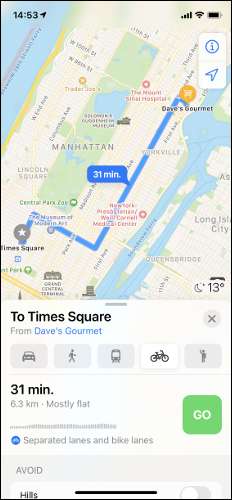
Przesuń się, aby ujawnić kilka innych opcji, w tym, czy chcesz, aby uniknąć wzgórz i ruchliwych dróg (potencjalnie zwiększając czas podróży). Jeśli dotknąłeś czasu trwania trasy, zobaczysz listę wskazówek, które będziesz musiały Postępuj zgodnie z wskaźnikiem, aby powiadomić, czy trasa zajmuje dedykowaną ścieżkę rowerową, oddzieloną ścieżką rowerową lub boczną drogą.
Kiedy jesteś gotowy, naciśnij "Idź", a zobaczysz, że pojawią się wskazówki. Możesz przesuwać się przez różne kroki na górze ekranu lub po prostu poczekaj na ich zaktualizowanie na podstawie lokalizacji.
Instrukcje jazdy na rowerze zostały dodane do map Apple jako część Aktualizacja iOS 14 . Jeśli nie widzisz opcji w swojej aplikacji, zalecamy Aktualizowanie urządzenia i próbuję ponownie.
Postępuj zgodnie ze wskazówkami na rowerze na zegarek Apple
Po dotknięciu "Go", wskazówki są wysyłane do zegarka Apple. Po prostu podnieś nadgarstek i powinieneś zobaczyć aktualne kierunki wymienione. Jeśli nic nie widzisz, otwórz aplikację towarzyszą "Apple Maps" na zegarek Apple, a następnie stuknij na trasie, gdy się pojawi.
Jeśli kierunki nie działają, otwórz aplikację "Apple Watch" na swoim telefonie iPhone, znajdź mapy i dotknij go. Upewnij się, że "jazda na rowerze" jest włączona w "Włącz alerty," i wyłącz lub na jakichkolwiek innych typach instrukcji, które chcesz otrzymać na zegarku.
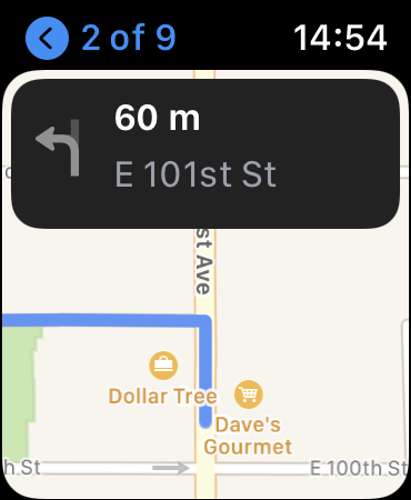
Ale nie musisz korzystać z iPhone'a, aby uzyskać wskazówki bezpośrednio na zegarek jabłoni. Siri może pomóc Ci znaleźć drogę do prawie wszędzie, pod warunkiem, że kierunki rowerowe są obsługiwane w Twojej okolicy. Aby to zrobić, po prostu wyzwalaj Siri i stan, w którym chcesz iść.
Dla pewnego pomysłu tego, co możesz zapytać:
- "Hej Siri, zdobądź kierunki jazdy na rowerze do domu".
- "Hej Siri, zdobądź kierunki jazdy na rowerze do najbliższego 7-11".
- "Hej Siri, jak długo zajmie mi jeździć do pracy?"
Jeśli zdecydujesz się korzystać z serwisu jabłkowego dla wskazówek, otrzymasz powiadomienia o haptic i alerty, aby wskazać, kiedy musisz skręcić w lewo lub w prawo. Niski ton, a następnie wysoki ton oznacza skręcić w prawo na następnym przecięciu, podczas gdy wysoki ton, a następnie niski środek skręć w lewo.
Jeśli przełączasz się na twarz zegarka, podczas gdy dostajesz wskazówki, możesz szybko wrócić, stukając małe "Apple Maps" ikona, która pojawia się w górnym środku twarzy.
Mapy Google jest solidną alternatywą dla rowerzystów
Dla wielu map jabłek po prostu nie oferuje jeszcze kierunków rowerowych. Czekając, aż Apple by grać w nadrabianie, Mapy Google ma już imponujący indeks tras rowerowych. Może to spowodować, że Google Maps jest lepszym towarzyszem rowerowym dla wielu.
Mapy Google działa praktycznie identycznie na mapy Apple w tym zakresie. Uruchom aplikację, znajdź miejsce, dotknij ikony rowerowej i naciśnij "Start", aby przejść. Następnie możesz otworzyć aplikację Companion "Google Maps" na swoim oglądaniu Apple Watch, aby uzyskać kierunki obrotu.
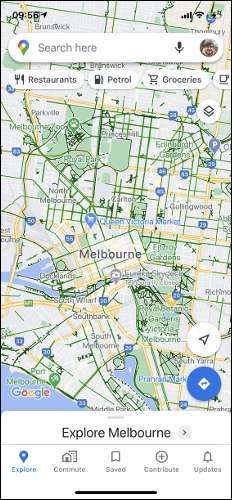
Na iPhone'a Mapy Google ułatwia również zaplanowanie trasy. Stuknij na ikonę warstw w prawym górnym rogu ekranu i włączenie "rowerowe" pod "szczegóły mapy", aby zobaczyć wszystkie ścieżki rowerowe, rozdzielone ścieżki i cyklury wyróżnione w ciemnozielonym.
Możesz użyć tego przeglądu, aby zaplanować trasę, dodając wiele przystanków za pomocą planowania trasy, jeśli chcesz. Zarówno Aplikacje do mapowania Google, jak i Apple próbują znaleźć przyjazne cykl trasy, ale nadal powinieneś korzystać z dyskrecji i wiedzy o lokalnym miejscu, aby wybrać trasy, które są bezpieczne i dostosowane do zdolności rowerowych.
Rozważ także uchwyt rowerowy
Zegarek Apple jest doskonałą pomoc w nawigowaniu Ustawieniach miejskich i wiejskich, ale do instrukcji A-A-A-rzutowych nie można pokonać iPhone'a w odpowiednim rowerze. Są one we wszystkich kształtach i rozmiarach, z tanich zacisków do całych systemów montażowych, takich jak zamek quad.
Jeśli chcesz doświadczyć, który jest bliżej Co dostaniesz od GPS w samochodzie , Mount rowerowy (i bateria USB) wykonasz pracę.







